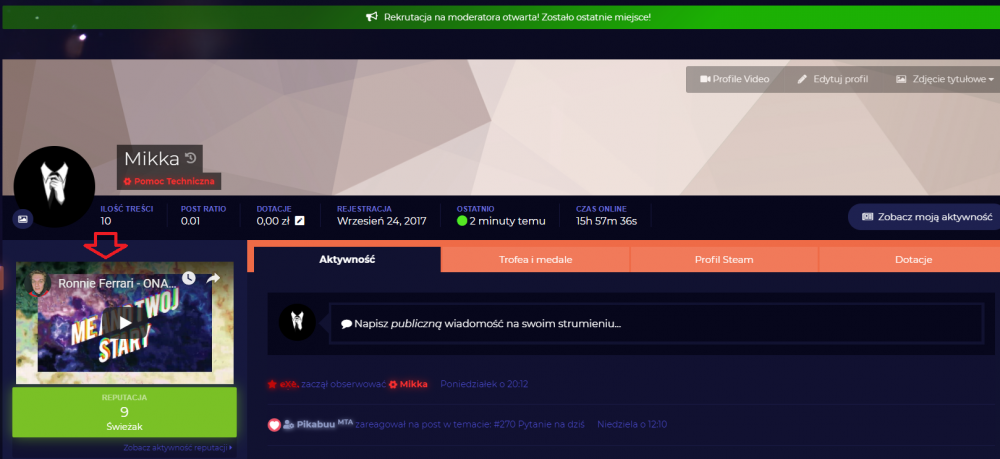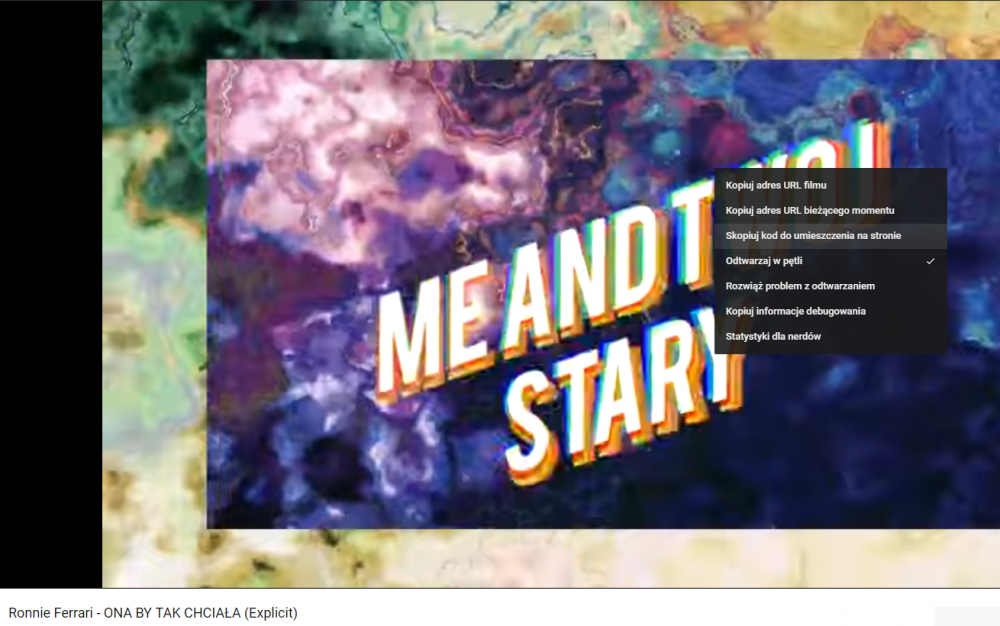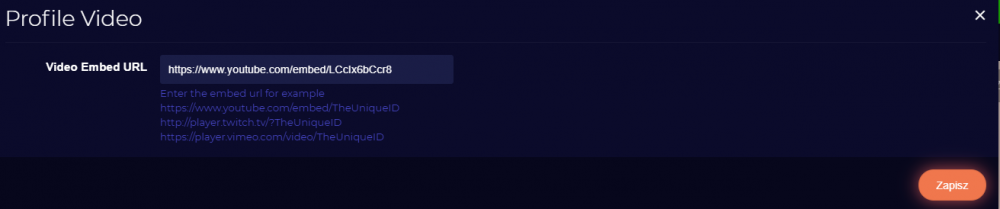Youtube dysponuje ogromną bazą plików filmowych, z których większość dysponuje jakąś ścieżką dźwiękową. Jak pobrać z Youtube plik w formacie MP3 zamiast całego pliku wideo?
Najprostszym rozwiązaniem będzie wykorzystanie odpowiedniego programu do tego. Najlepszy jaki znalazłem to 4K YouTube to MP3. Jest darmowy, z opcjonalną płatną wersją dodającą kilka dodatkowych funkcji.
W celu pobrania pliku muzycznego w fomacie Mp3 z Youtube wystarczy:
Pobrać wyżej wymieniony program na przykład z oficjalnej strony producenta: link. Dostępne są wersje na systemy Windows, Mac i Linux.
Zainstalować program na komputerze.
Włączyć aplikację i skopiować link z przeglądarki do wideo na Youtube, który zamierzamy pobrać w formie muzycznej.
W otwartym oknie programu kliknąć na Paste Link – czyli wkleić skopiowany link z Youtube.com.
W tym momencie aplikacja przeanalizuje plik wideo i pobierze jego ścieżkę dźwiękową na nasz dysk twardy.
W oknie programu, w zakładce Preferences możemy dostosować kilka ustawień do swoich potrzeb. Możliwy jest wybór formatu pliku dźwiękowego pomiędzy MP3, M4A i OGG, ustawienie jakości pliku (320, 256 i 128kbps – im wyższy bitrate tym lepsza jakość), a także wybrać ilość pobieranych plików na raz (jeśli zamierzamy ich pobierać wiele).
Możemy także zmienić folder, w którym będą zapisywane pobrane pliki muzyczne, domyślnie usytuowany jest on w C:\Users\Twoja_Nazwa_Użytkownika\Music\4K YouTube to MP3
Jest jeszcze kilka bardziej zaawansowanych opcji, jak tworzenie podfolderów dla pobieranych playlist (program umożliwia właśnie ściąganie całych playlist, co bardzo ułatwia życie), omijanie duplikatów i parę innych.
 Counter-Strike 1.6
Counter-Strike 1.6
 Discord
Discord
 TeamSpeak3
TeamSpeak3